iPhone或iPad:屏幕看起来太大或缩放过多

解决苹果iPhone或iPad屏幕看起来放大且使用困难的问题,因为iPhone卡在缩放问题上。
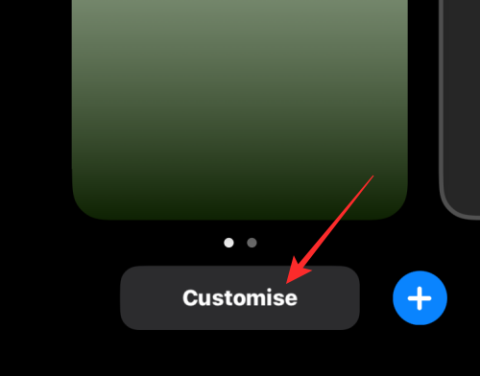
在 iOS 14 中,蘋果為 iPhone 引入了小部件,允許用戶直接從主屏幕訪問他們喜愛的應用程序的快捷方式。在 iOS 16 中,小部件將不僅僅是 iPhone 主屏幕的一項功能,您還可以將它們添加到鎖定屏幕,以便即時訪問天氣、電池和其他信息。
但 iOS 16 是否允許你在鎖定屏幕上與這些小部件進行交互?如果可以,如何交互?這就是我們將在這篇文章中解釋的內容。
iOS 16 有交互式小部件嗎?
iOS 16 上的小部件始終可見,因為它們可以直接添加到手機的鎖定屏幕上。因此,您無需解鎖 iPhone 即可瀏覽與您相關的信息。儘管檢查此信息很方便,但添加到鎖定屏幕的小部件並不具有交互性。事實上,它們與您添加到主屏幕的內容一樣具有互動性;因為在您解鎖 iPhone 後,點擊它們會打開 iPhone 上的關聯應用程序。
儘管鎖屏小部件的交互性極低,但對於那些習慣經常解鎖 iPhone 來檢查某些內容的人來說,它們可能會很有用。對於此類用戶,這些小部件應該有助於減少他們的屏幕時間並防止他們拖延手頭的任務。
如何在 iOS 16 上與鎖屏小部件交互?
雖然您可以通過點擊鎖定屏幕小部件來打開其關聯的應用程序,但 iOS 16 允許您在鎖定屏幕處於自定義模式時與其中一些小部件進行交互。可以通過長按鎖定屏幕(解鎖 iPhone 後)並選擇底部的自定義來訪問此模式。
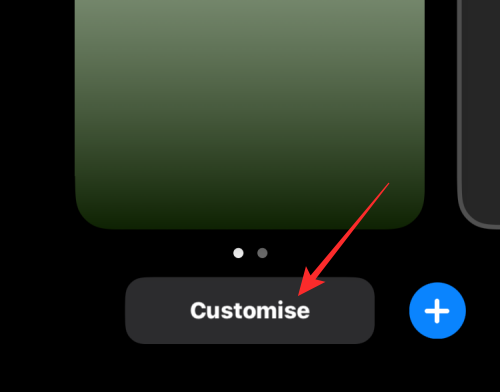
當您進入“自定義”屏幕時,點擊頂部或底部小部件框將允許您編輯已添加的小部件。
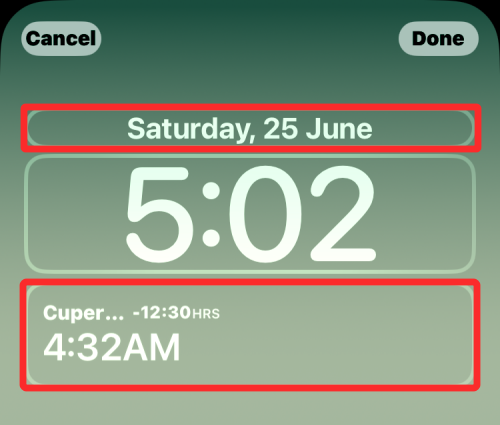
如果小部件是可自定義的,您將能夠通過點擊它來與其交互。例如,我們有位於底部小部件框的大尺寸時鍾小部件。要與其交互,請點擊此時鍾小部件。
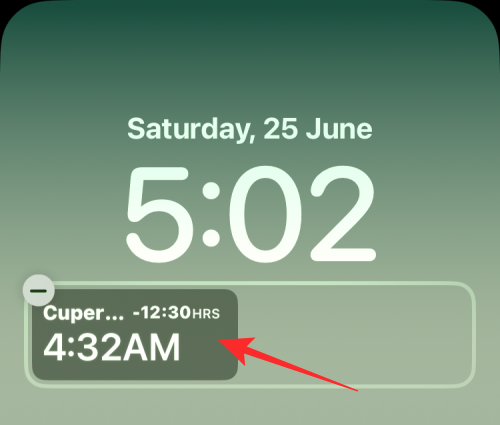
現在,您將看到“城市”屏幕,您可以從列表中選擇您希望從 iPhone 鎖定屏幕查看其時間的任何城市。
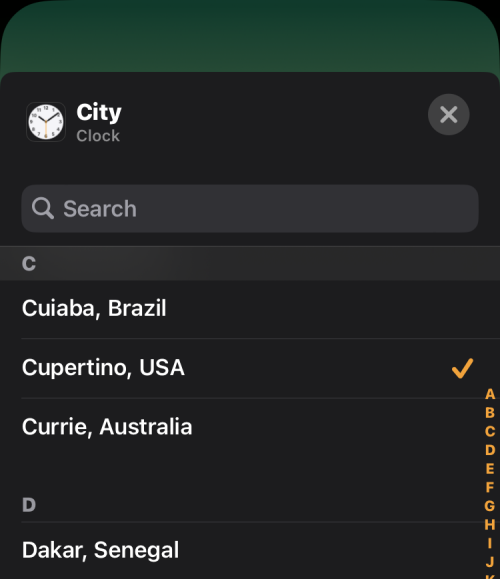
您可以以類似的方式在 iOS 鎖定屏幕上配置其他小部件。
哪些小部件在 iOS 16 上提供交互功能?
與“自定義”屏幕內的小部件交互的功能並不適用於每個小部件,而只有少數小部件可用。目前,該功能僅限於某些蘋果應用程序的小部件,但我們稍後可能會看到它擴展到第三方應用程序的小部件。目前只有下面列出的小部件提供交互功能。
電池
默認情況下,電池小部件會單獨顯示 iPhone 或連接設備的電量。當您在自定義模式下與此小部件交互時,您將能夠關閉對已連接設備的“自動”檢測,並僅顯示您選擇的設備的電池電量。
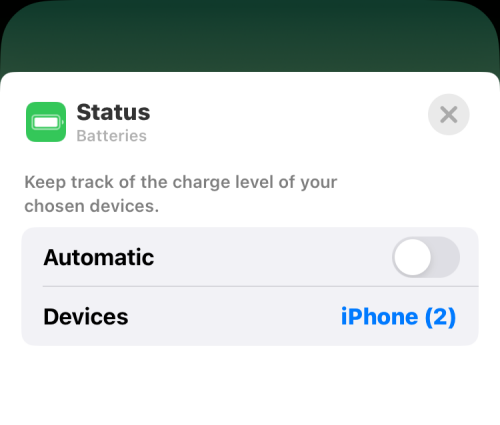
日曆
日曆小部件也可以在鎖定屏幕上進行交互,因為它還可以配置為顯示比默認設置更多或更少的信息。當您點擊日曆的下一個事件小部件時,您將能夠防止日曆應用程序鏡像到鎖定屏幕。
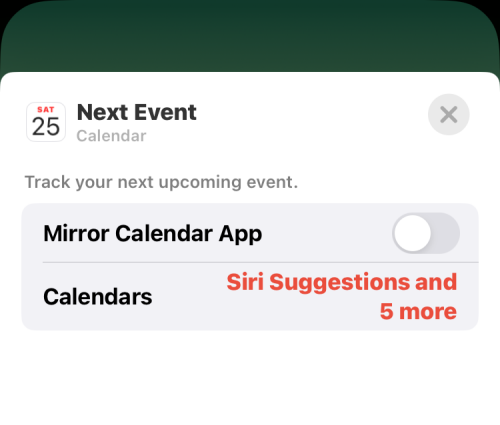
通過這樣做,您可以選擇一個日曆來顯示在鎖定屏幕上。
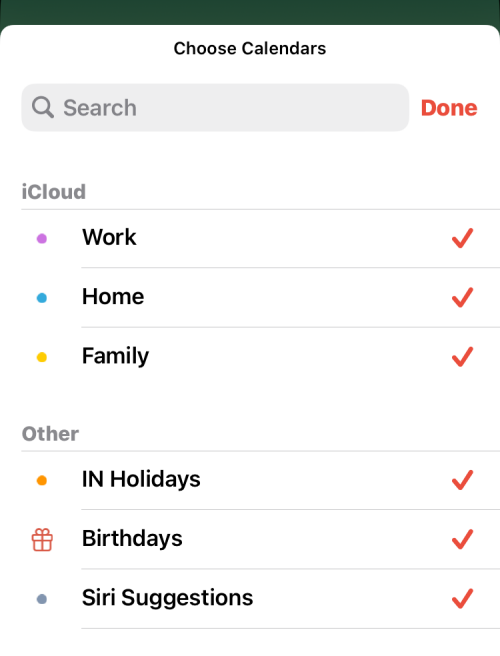
鐘
時鐘應用程序中的小部件也可以在 iOS 16 上進行交互。目前,您可以點擊城市或世界時鍾小部件,使用您選擇的信息對其進行自定義。如前所述,點擊“城市”小部件將讓您選擇要在鎖定屏幕上顯示其當地時間的城市或地區。
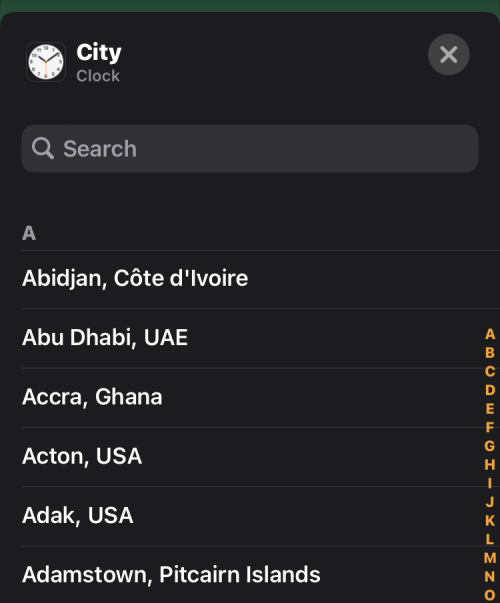
當您點擊世界時鍾小部件時,您可以重新排列多個城市的時間顯示順序。
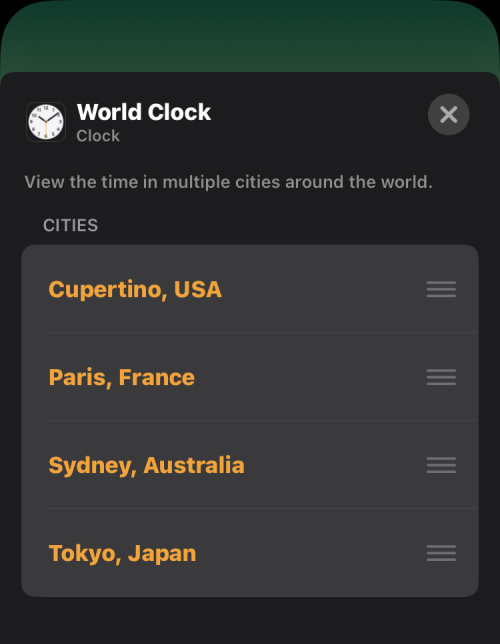
提醒事項
要更改 iPhone 鎖定屏幕上可見的提醒,您可以點擊“提醒”小部件,然後獲取在“提醒”應用程序內顯示其他類別提醒的選項。
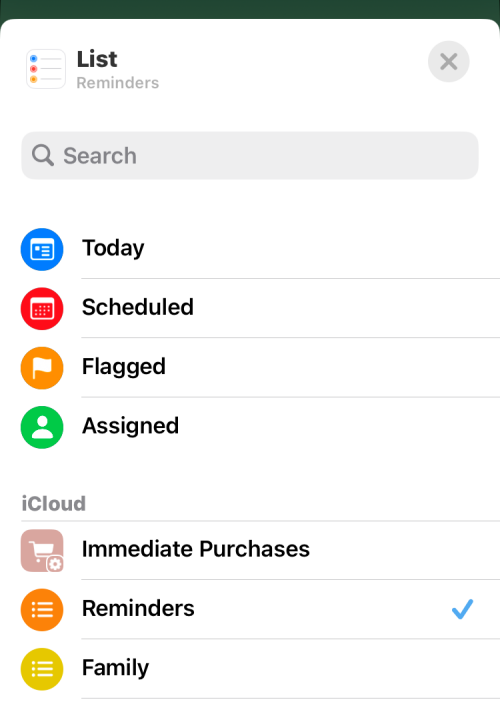
這就是您需要了解的有關 iOS 16 上的交互式小部件的全部信息。
解决苹果iPhone或iPad屏幕看起来放大且使用困难的问题,因为iPhone卡在缩放问题上。
学习如何通过本教程访问Apple iPad上的SIM卡。
在此帖子中,我们讨论如何解决Apple iPhone中地图导航和GPS功能无法正常工作的常见问题。
iOS 16 照片摳圖不起作用?了解如何透過 8 種方法修復這個問題,從確保設備和文件格式兼容性開始。
厭倦了拍照時的快門噪音?您可以使用以下 6 種簡單方法來關閉 iPhone 上的相機聲音。
了解如何將“照片”同步到iPhone的最新方法,確保您的照片安全有序。
使用 iPhone 上的 NFC 標籤以無線方式輕鬆傳輸數據。了解如何使用 NFC 標籤讀取器和 NFC 標籤寫入器。
離開家庭共享並獨自一人。了解如何在 iPhone、iPad 和 Mac 上的「家人共享」中離開或刪除某人。
解決使用 Microsoft Authenticator 應用程式時遇到的問題,包括生成雙因素身份驗證代碼的故障,提供有效的解決方案。
了解您的 iPhone 如何收集分析資料,以及如何停用這些功能以保護您的隱私。






